السيطرة الكاملة على مواعيد Outlook الخاصة بك
- لقبول/رفض دعوة اجتماع، قم بتمكين خيار القبول/الرفض التلقائي من خيارات Outlook.
- يعد تعيين قاعدة أو تشغيل البرامج النصية لـ VBA من الطرق الشائعة الأخرى للقيام بذلك.
- تابع القراءة لمعرفة الخطوات التفصيلية لكل طريقة.
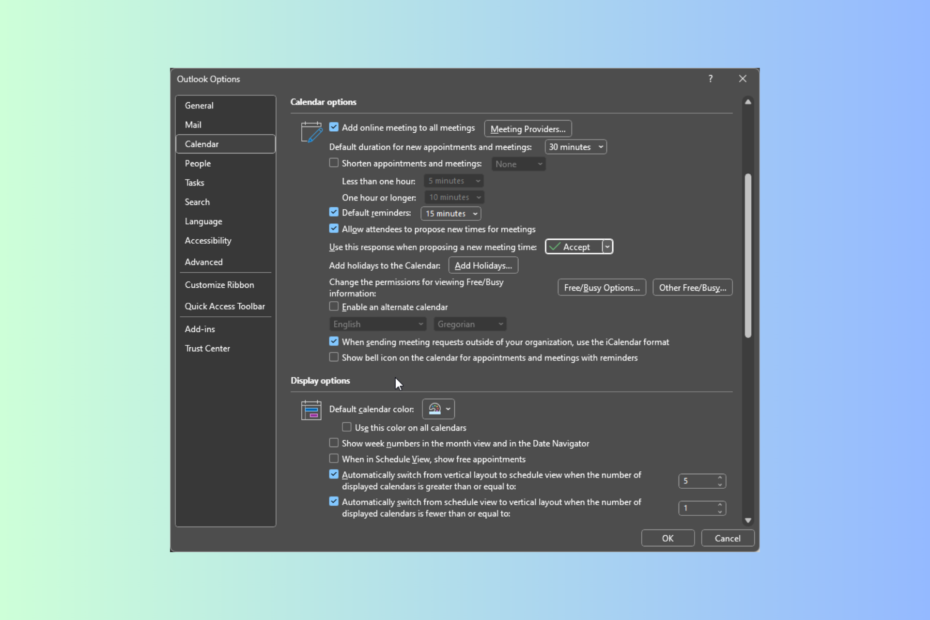
إذا كنت مضطرًا في كثير من الأحيان إلى قبول دعوات الاجتماع أو رفضها ولكنك لا ترغب في القيام بذلك يدويًا، فيمكنك تعيينها ليتم قبولها أو رفضها تلقائيًا.
سيساعدك هذا على تحديد جدول اجتماعات خالٍ من الصدامات وتقليل عوامل التشتيت حتى تتمكن من التركيز على ما هو مهم.
في هذا الدليل، سوف نستكشف الخطوات التفصيلية لقبول طلبات الاجتماع الواردة أو رفضها تلقائيًا على Outlook بحيث يتم إرسال الاستجابة في الوقت المناسب إلى منظم الاجتماع.
كيف يمكنني قبول الاجتماع تلقائيًا دون إرسال رد في Outlook؟
- اضغط على شبابيك نوع المفتاح الآفاق وانقر يفتح.
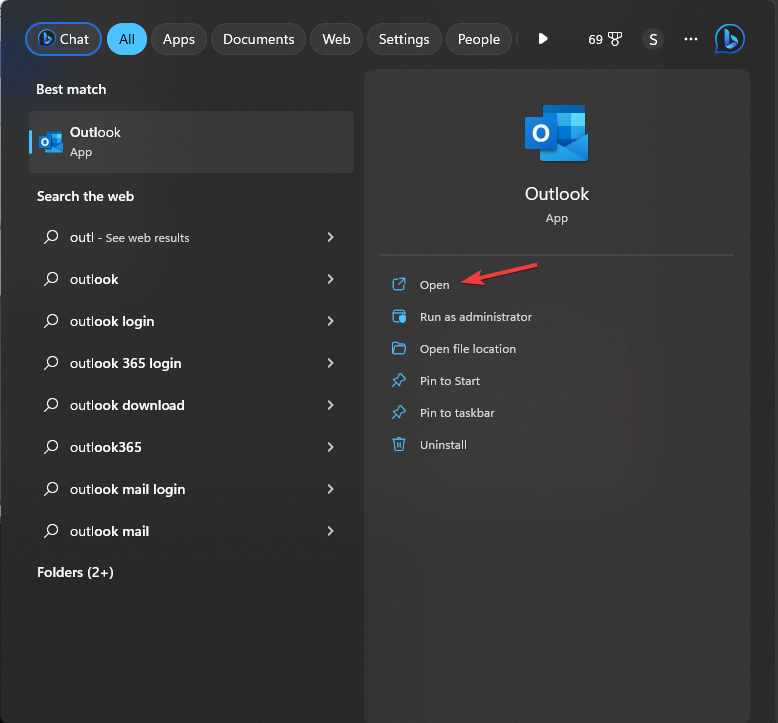
- في نافذة Outlook الرئيسية، انتقل إلى ملف فاتورة غير مدفوعة.

- يختار خيارات لفتح خيارات التوقعات.
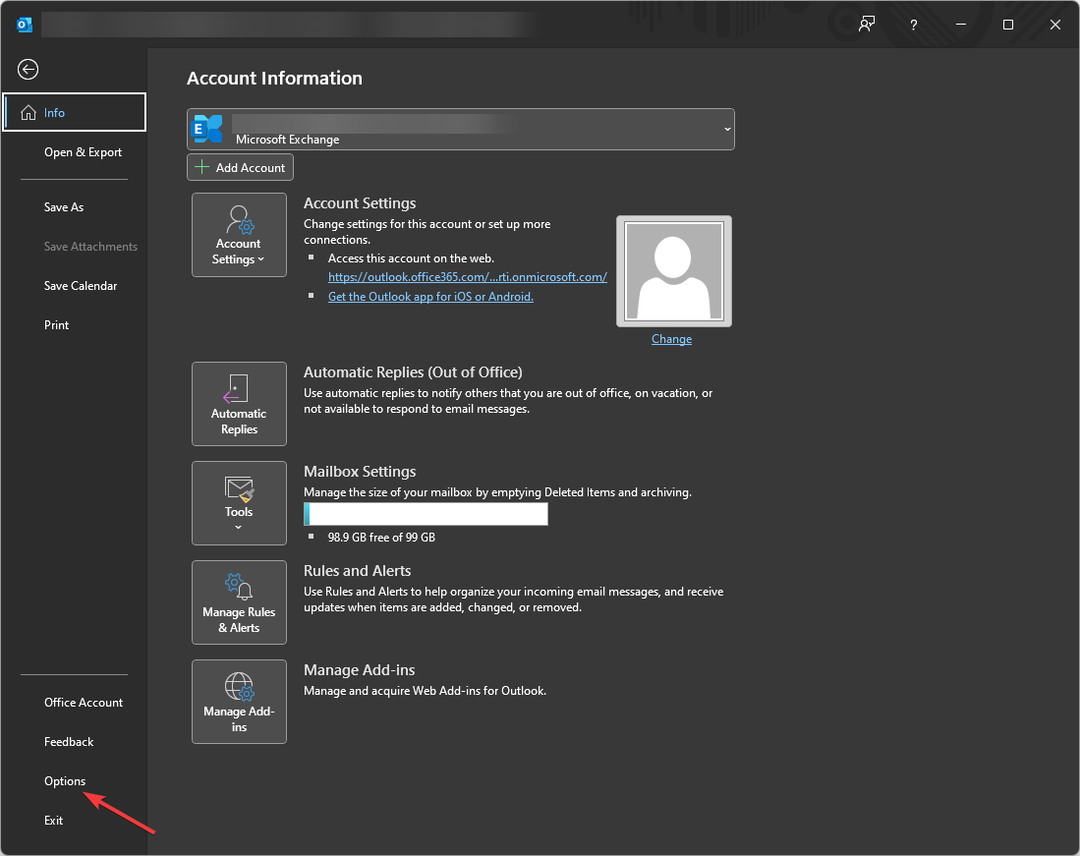
- اذهب إلى تقويم من الجزء الأيسر، حدد موقع القبول أو الرفض التلقائي، ثم انقر فوق قبول/رفض تلقائي زر.
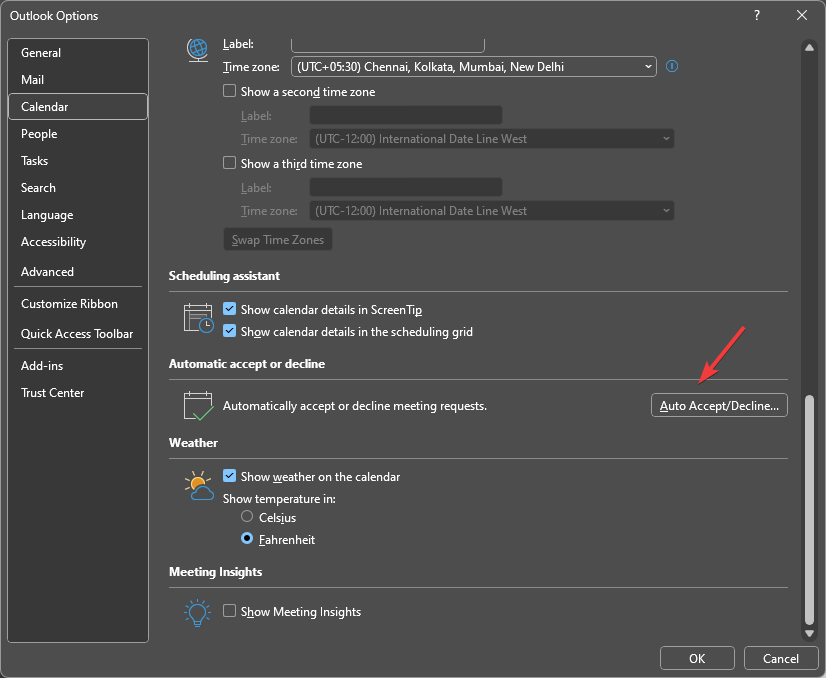
- على ال القبول أو الرفض التلقائي النافذة، لقبول اجتماع، ضع علامة اختيار بجانبها
قبول طلبات الاجتماع تلقائيًا وإزالة الاجتماعات الملغاة وانقر نعم.
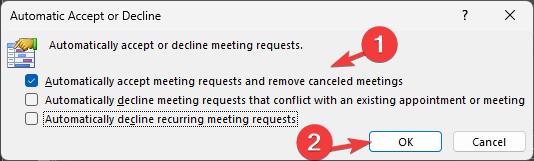
- المقبل، على خيارات التوقعات نافذة او شباك، تقويم جزء، حدد موقع خيارات التقويم وحدد يقبل ل استخدم هذا الرد عند اقتراح موعد جديد للاجتماع خيار.

- انقر نعم وأعد تشغيل Outlook لحفظ التغييرات.
إذا كنت تستخدم Outlook 2010 أو إصدارًا أقدم، فابحث عن ملف جدولة الموارد الخيار بدلا من القبول أو الرفض التلقائي. انقر على جدولة الموارد زر للحصول على نافذة القبول أو الرفض التلقائية، وقم بتغيير إعدادات طلب الاجتماع في Outlook.
كيف يمكنني قبول الاجتماعات تلقائيًا مع الاستجابة في Outlook؟
1. من خلال وضع القاعدة
- يطلق الآفاق والذهاب إلى بيت فاتورة غير مدفوعة.
- انقر قواعد، ثم حدد إدارة القواعد والتنبيهات من القائمة المنسدلة.
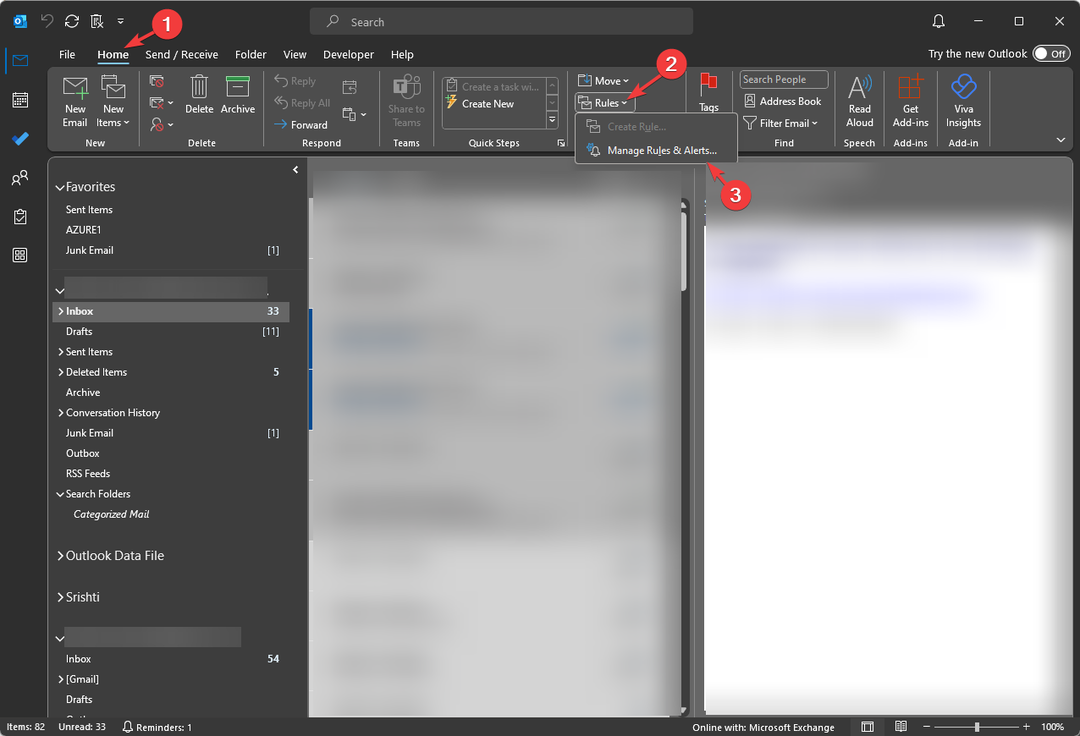
- انقر قانون جديد.
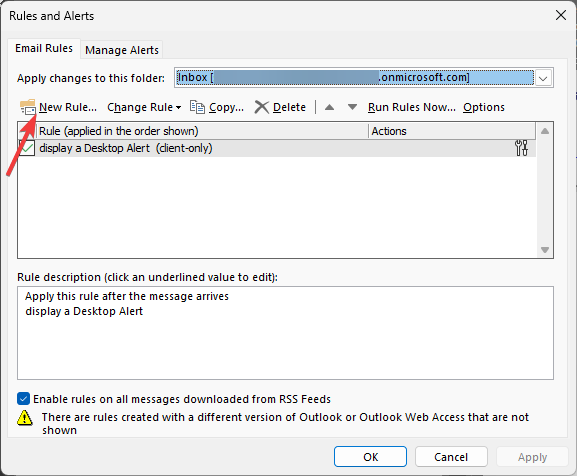
- على ال معالج القواعد مربع الحوار، حدد تطبيق القاعدة على الرسائل التي أتلقاها وانقر التالي.
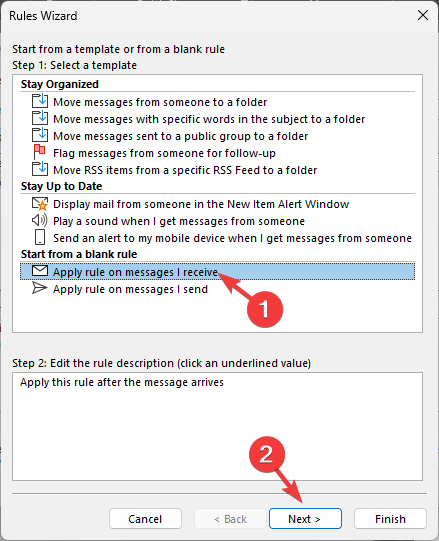
- في الصفحة التالية، حدد وهي دعوة اجتماع أو تحديث وانقر التالي.
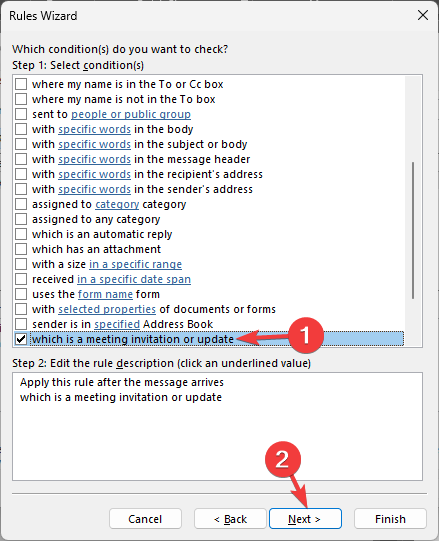
- من الخطوة 1 مربع، حدد الرد باستخدام قالب معين، ثم انتقل إلى الخطوة 2 المربع وانقر فوق قالب محدد ارتباط تشعبي.
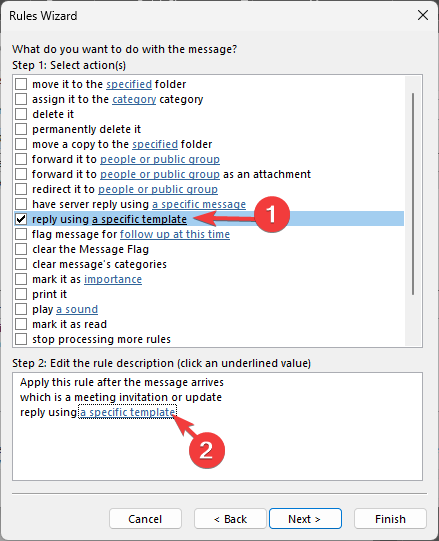
- على حدد قالب الرد نافذة ل إنظر في، يختار القالب القياسي أو قوالب المستخدم في نظام الملفات; سترى قالب الاستجابة للاجتماع في المربع أدناه. إذا كان هناك خيارات متعددة، فاختر واحدًا وانقر فوقه يفتح.
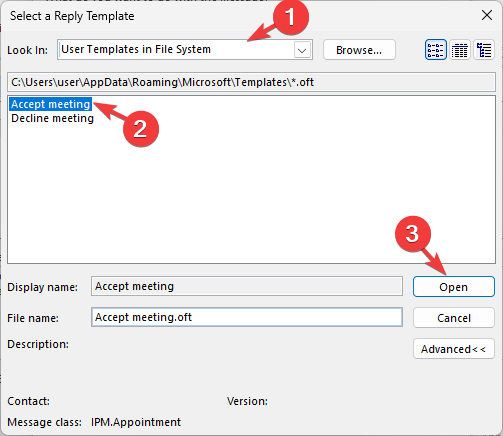
- انقر التالي، ثم اضغط التالي.
- الآن قم بتسمية القاعدة إذا كنت تريد وانقر فوق ينهي.
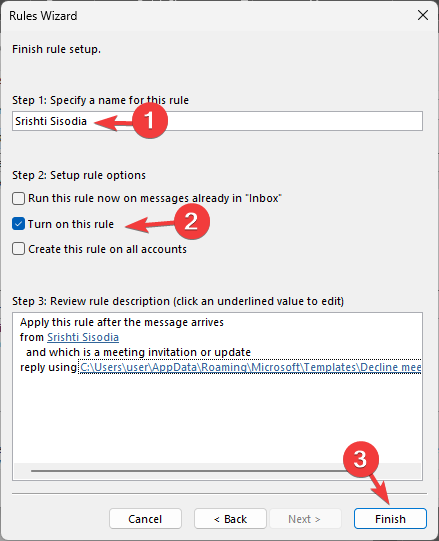
يمكنك أيضًا الاختيار قم بإنشاء هذه القاعدة على كافة الحسابات لقبول دعوة الاجتماع تلقائيًا على جميع عناوين بريدك الإلكتروني في Outlook.
2. عن طريق تشغيل البرنامج النصي VBA
أولاً، تحتاج إلى حفظ البرنامج النصي في VBA؛ لذلك اتبع الخطوات التالية:
- في نافذة Outlook، اضغط على بديل + F11 لفتح تطبيق فيجوال بيسك (VBA) لبرنامج Outlook.
- اذهب إلى إدراج، ثم حدد وحدة.

- عند فتح الوحدة الجديدة، انسخ النص التالي والصقه لقبول دعوات الاجتماع تلقائيًا في Outlook، ثم اضغط على كنترول + س لحفظه:
Sub AutoAcceptMeetingRequests() Dim objNamespace As Outlook.NameSpace Dim objFolder As Outlook.MAPIFolder Dim objItem As Object Dim objMeetingRequest As Outlook.MeetingItem ' Set up Outlook objects Set objNamespace = Application.GetNamespace("MAPI") Set objFolder = objNamespace.GetDefaultFolder(olFolderInbox) ' Loop through inbox items For Each objItem In objFolder.Items If objItem.Class = olMeetingRequest Then Set objMeetingRequest = objItem objMeetingRequest.GetAssociatedAppointment(True).Respond olMeetingAccepted, True ' olMeetingAccepted for acceptance, True to send no response End If Next objItem ' Clean up objects Set objMeetingRequest = Nothing Set objItem = Nothing Set objFolder = Nothing Set objNamespace = Nothing. End Sub. بمجرد حصولك على البرنامج النصي في VBA، ستحتاج إلى تشغيله؛ اتبع هذه الخطوات للقيام بذلك:
- انتقل إلى نافذة Outlook وانتقل إلى المطورين فاتورة غير مدفوعة.
- يختار وحدات الماكروومن القائمة المنسدلة، اختر وحدات الماكرو التي قمت بإنشائها لتشغيله.
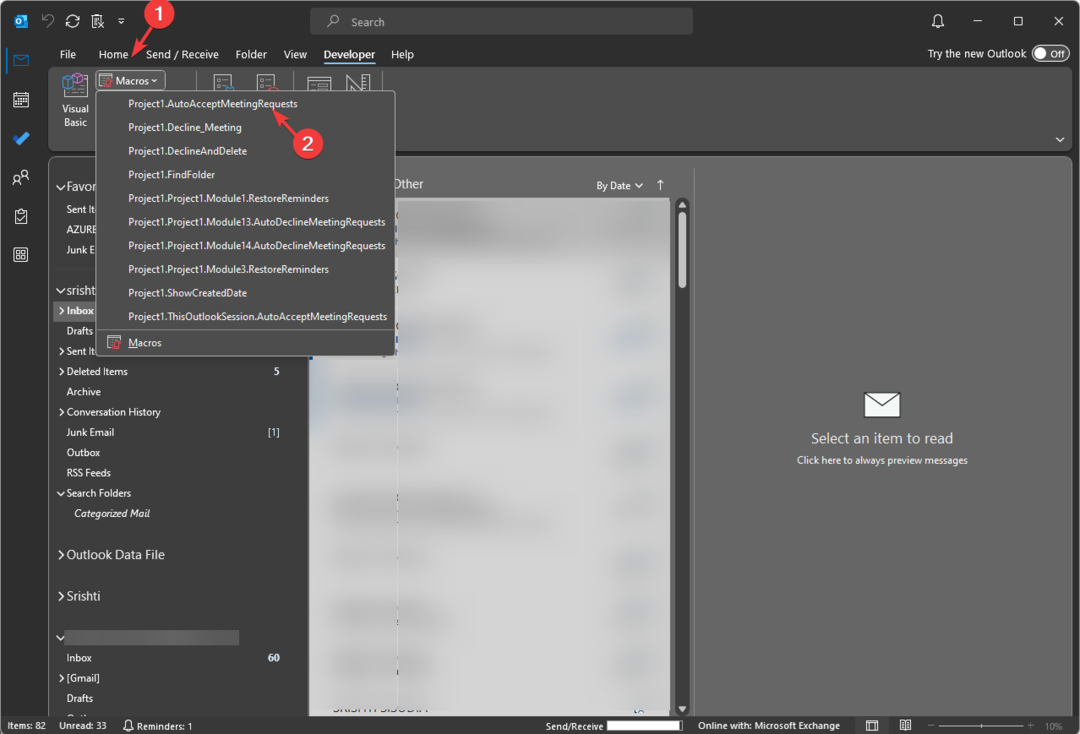
قبل استخدام البرامج النصية لـ VBA في Outlook، قم بإنشاء نسخة احتياطية للبيانات وإعدادات التكوين، واختبر البرنامج النصي دائمًا على نطاق صغير قبل تشغيله لصندوق البريد بأكمله.
تعمل الاستجابة التلقائية لدعوات الاجتماع في Outlook على توفير الوقت. إنها طريقة خالية من المتاعب لإبلاغ منظم الاجتماع بحضورك. ومع ذلك، دائما تحقق من طلب الاجتماع لمعرفة زملائك الحاضرين للتأكد من توافقك مع المشاركين في جدول أعمال الاجتماع.
- كيفية الإبلاغ عن رسائل البريد الإلكتروني التصيدية في Outlook
- كيفية تغيير المتصفح الافتراضي في Outlook بسرعة
- كيفية نقل رسائل البريد الإلكتروني الخاصة بك من Hotmail إلى Outlook
- 4 طرق لمشاركة مجموعة جهات الاتصال أو قائمة التوزيع في Outlook
- كيفية فتح عدة نوافذ Outlook على نظام التشغيل Windows 11
كيف يمكنني رفض الاجتماعات في Outlook تلقائيًا؟
1. استخدم خيارات Outlook لرفض كافة دعوات الاجتماع
- قم بتشغيل Outlook وانتقل إلى ملف فاتورة غير مدفوعة.

- يختار خيارات لفتح خيارات التوقعات.
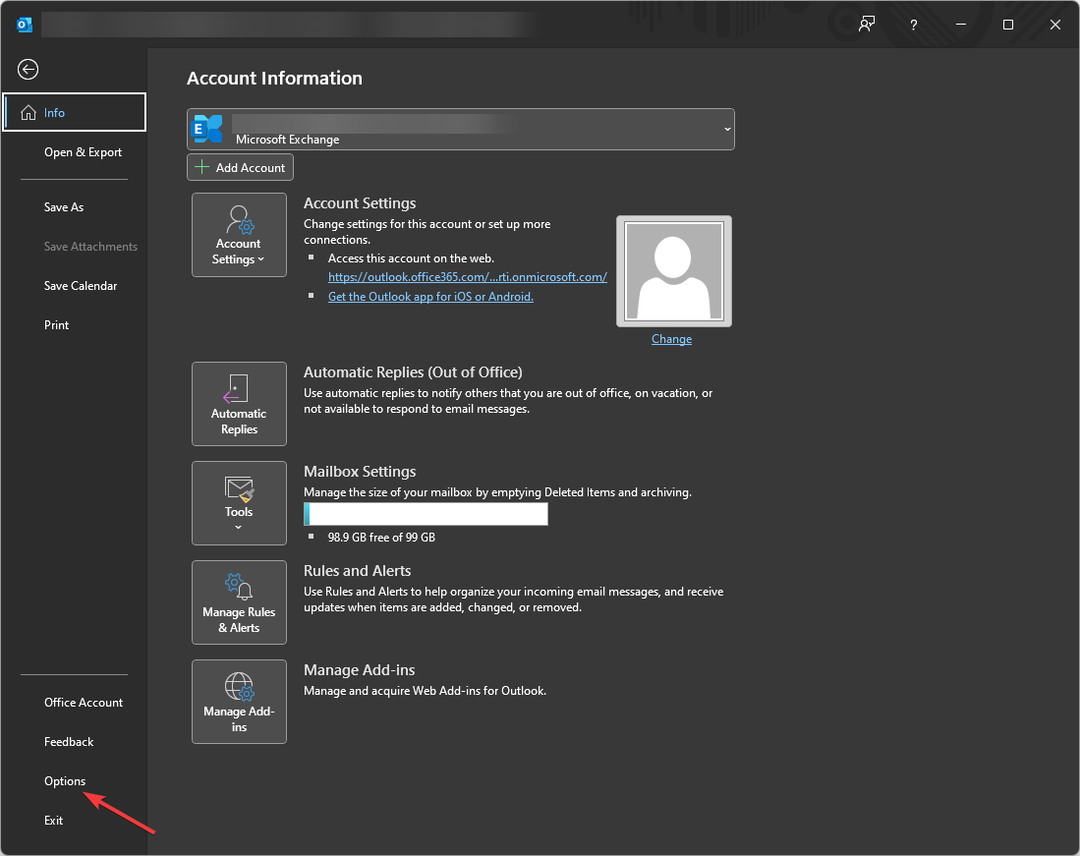
- اذهب إلى تقويم، حدد القبول أو الرفض التلقائي & انقر على قبول/رفض تلقائي زر.
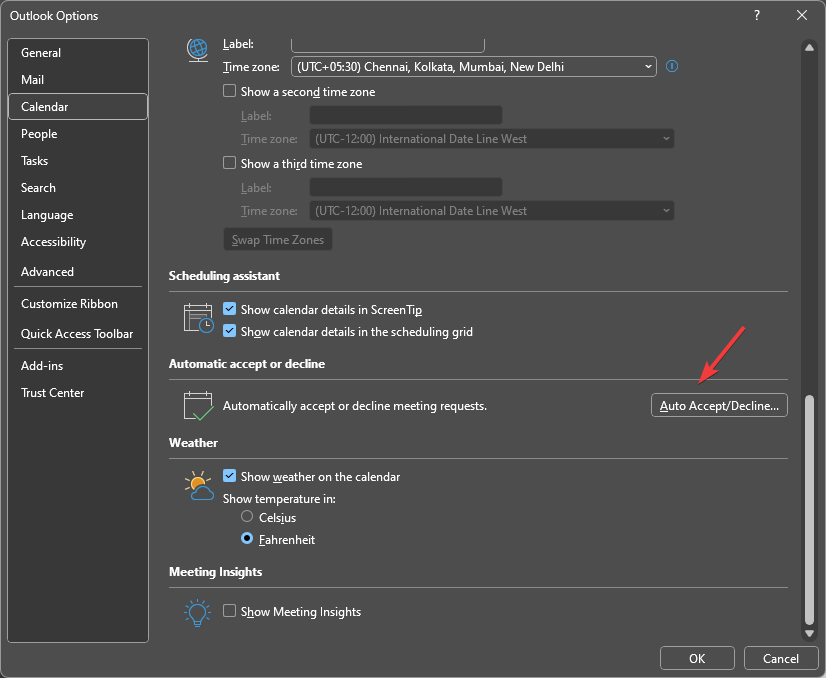
- يختار رفض طلبات الاجتماع التي تتعارض مع موعد أو اجتماع موجود تلقائيًا لرفض اجتماع.
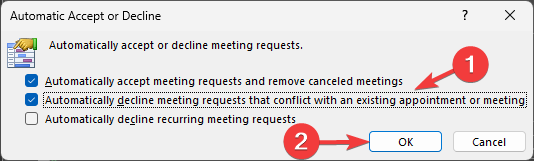
- التالي، حدد انخفاض ل استخدم هذا الرد عند اقتراح موعد جديد للاجتماع الخيار ضمن خيارات التقويم وانقر فوق موافق.
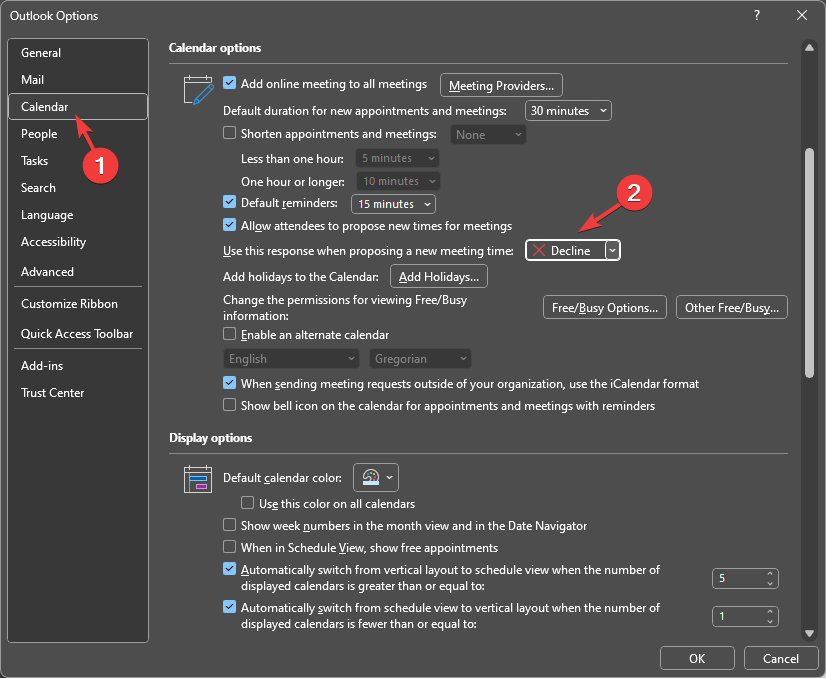
- أعد تشغيل Outlook لحفظ التغييرات.
2. قم بتعيين قاعدة لرفض دعوات الاجتماع من عنوان بريد إلكتروني محدد
أولاً، عليك إنشاء رد وحفظ القالب لرفض الاجتماع؛ لذلك اتبع الخطوات التالية:
- في نافذة Outlook الرئيسية، انتقل إلى تقويم وحدد اجتماع جديد.
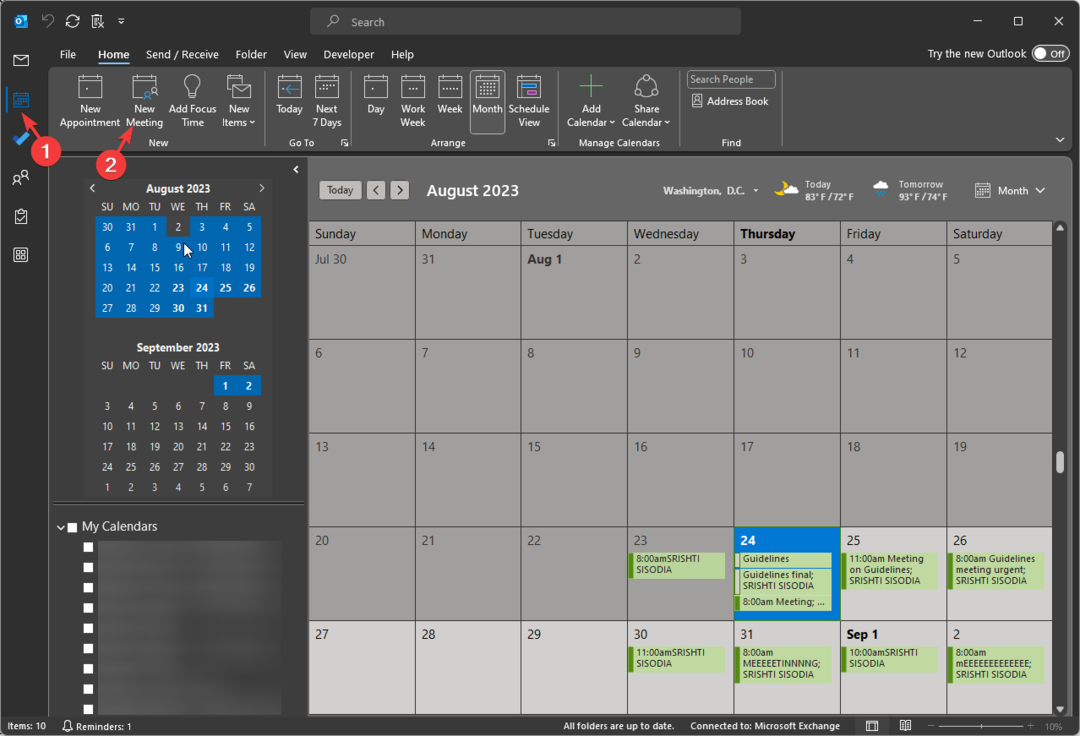
- في ال مقابلة في النافذة، أدخل النص الموجود في النص الذي تريد إرساله لرفض دعوة اجتماع وانتقل إلى ملف فاتورة غير مدفوعة.
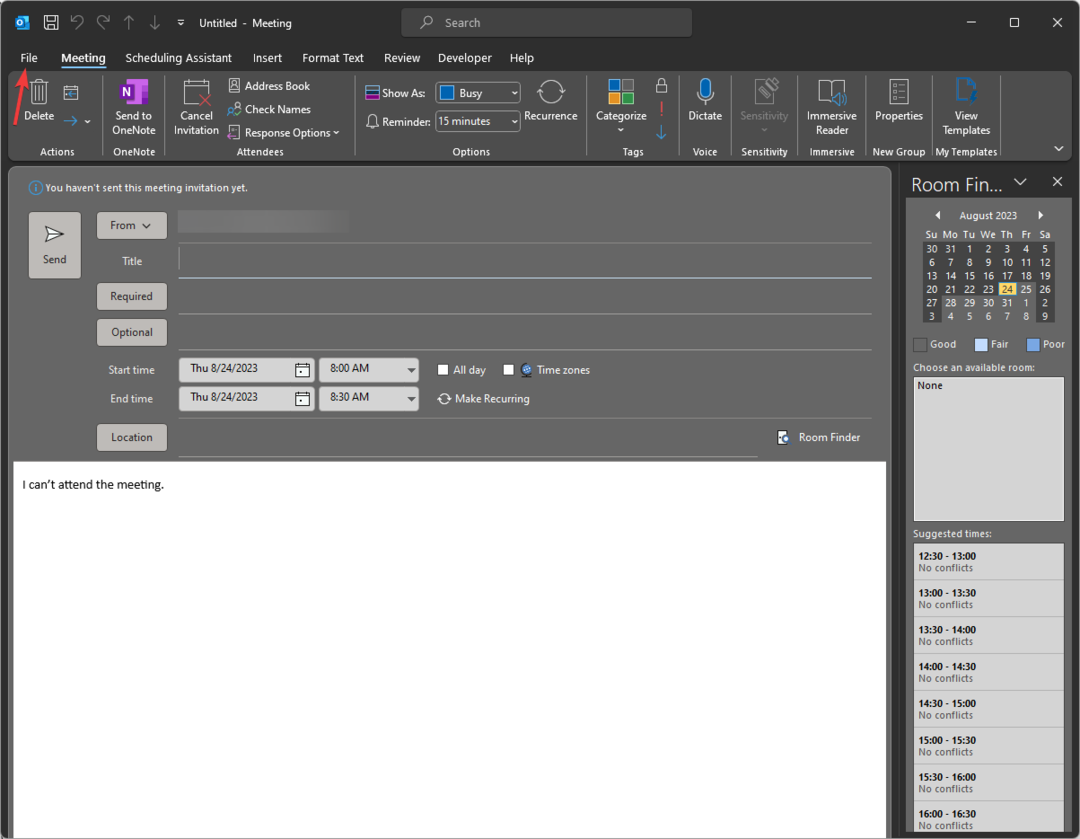
- الآن انقر حفظ باسم.

- على ال حفظ باسم نافذة ل حفظ كنوع، يختار قالب Outlook (.oft)وبالنسبة لاسم الملف، أدخل اسمًا وانقر فوقه يحفظ.
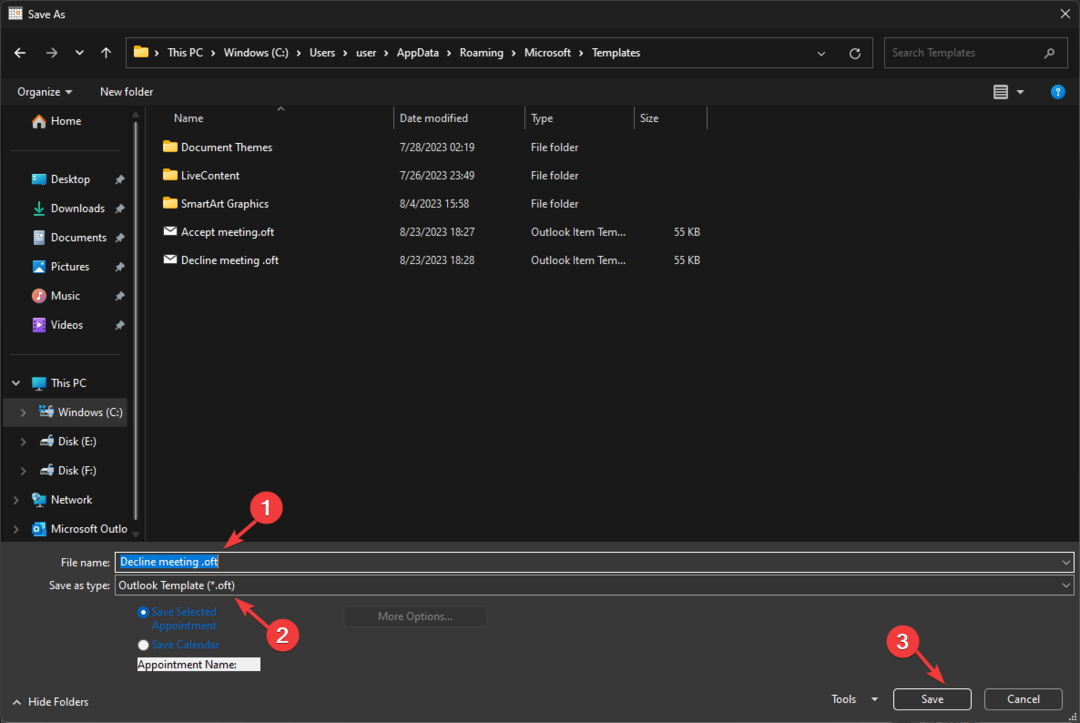
الآن بعد أن أصبح لديك قالب مخصص، دعنا ننشئ قاعدة لرفض الاجتماع.
- قم بتشغيل Outlook وانتقل إلى بيت فاتورة غير مدفوعة.
- انقر قواعد، ثم اختر إدارة القواعد والتنبيهات من القائمة المنسدلة.
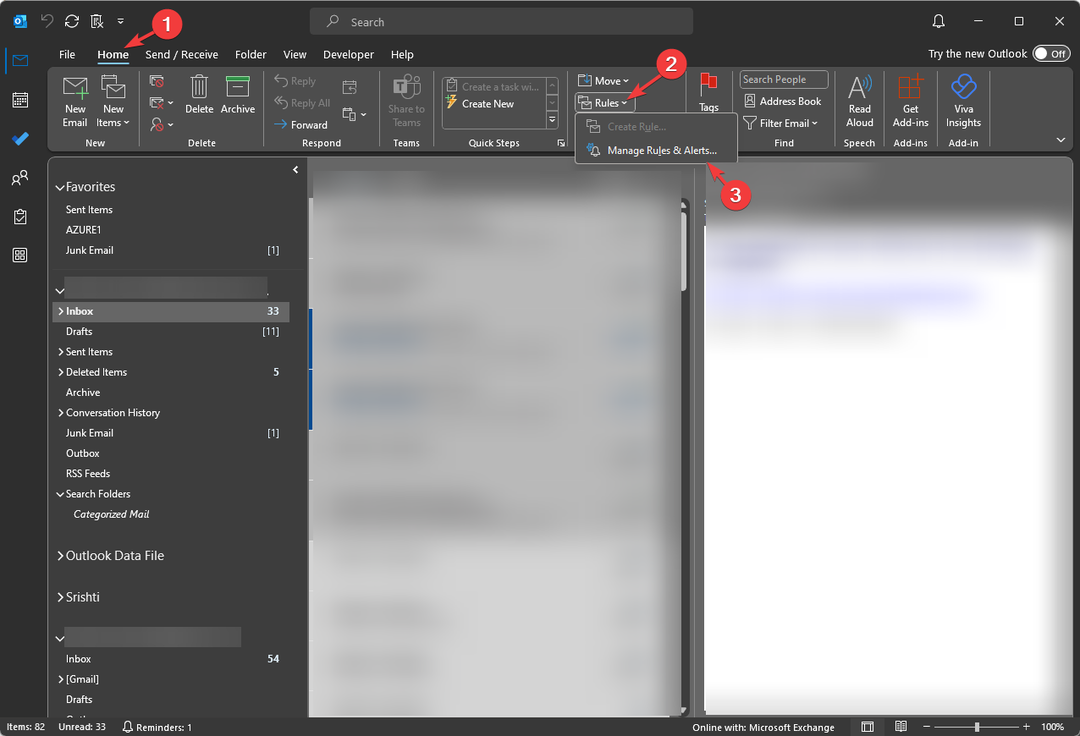
- على ال القواعد والتنبيهات نافذة، حدد قانون جديد.
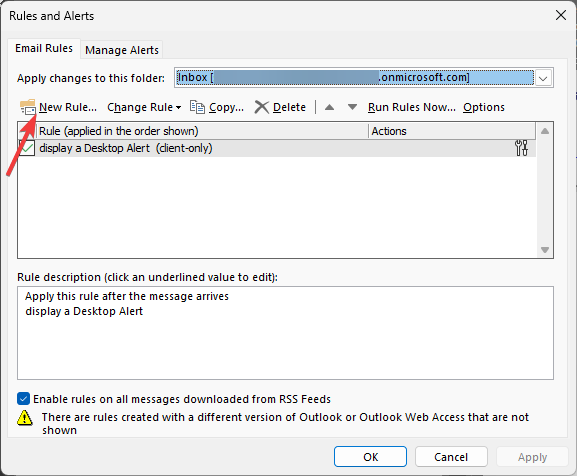
- على ال معالج القواعد مربع الحوار، حدد تطبيق القاعدة على الرسائل التي أتلقاها وانقر التالي.
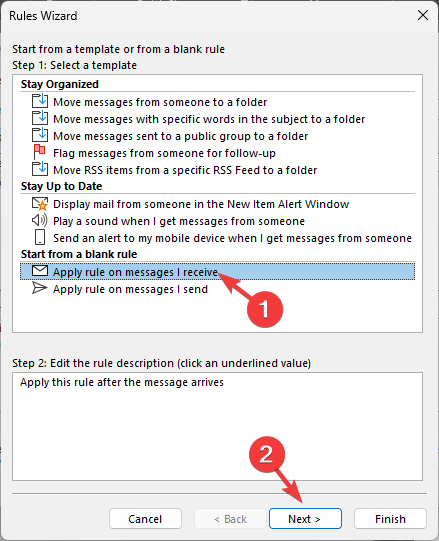
- من الخطوة 1 المربع، حدد من الناس أو المجموعة العامة الخيار، ثم انتقل إلى الخطوة 2وانقر فوق الشعب أو المجموعة العامة ارتباط تشعبي.
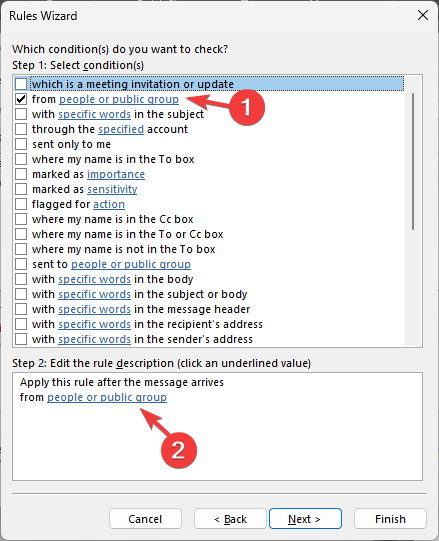
- سوف يفتح عنوان القاعدة نافذة او شباك؛ حدد اسم المستخدم الذي تريد رفض دعوة الاجتماع الخاصة به، ثم انقر فوق من، وثم نعم.
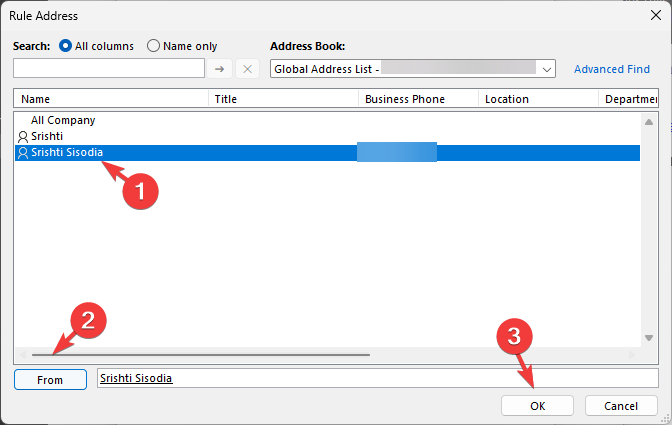
- الآن حدد وهي دعوة اجتماع أو تحديث وانقر التالي.
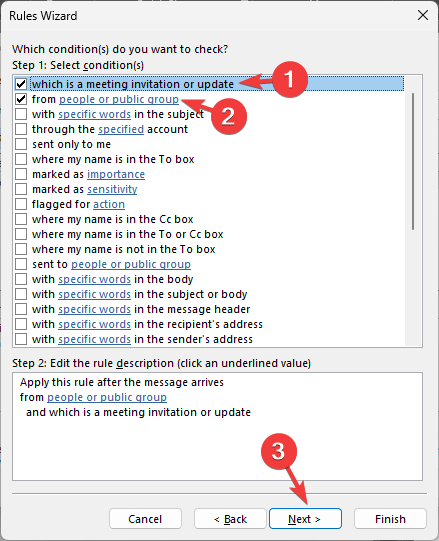
- في الصفحة التالية اختر الرد باستخدام قالب معين الخيار من الخطوة 1 صندوق وفي الخطوة 2، انقر على قالب محدد ارتباط تشعبي.

- على حدد قالب الرد نافذة ل إنظر في، يختار قوالب المستخدم في نظام الملفات; سترى قالب الاستجابة للاجتماع في المربع أدناه. حدد الذي قمت بإنشائه وانقر فوق يفتح.
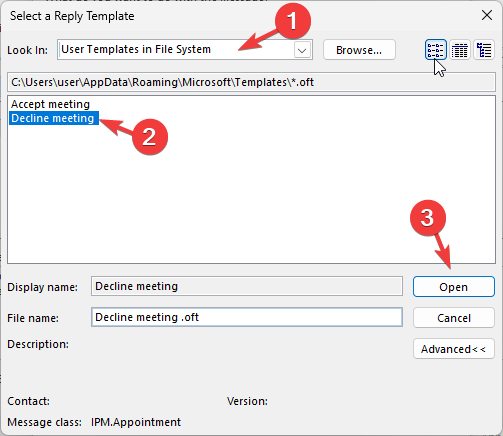
- انقر التالي، ثم اضغط التالي.
- الآن قم بتسمية القاعدة وانقر فوق ينهي.
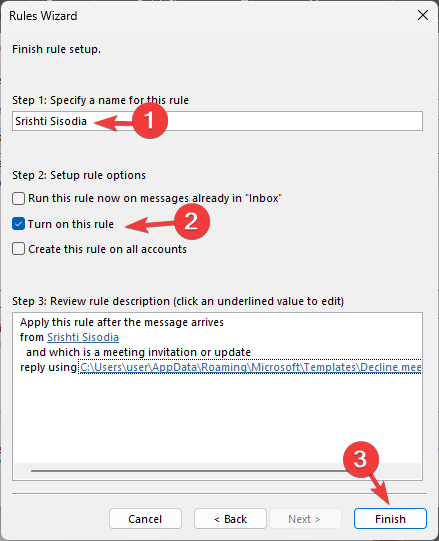
يختار قم بإنشاء هذه القاعدة على كافة الحسابات إذا كنت تريد الرد تلقائيًا على طلبات الاجتماع على البريد الإلكتروني الآخر حسابات.
3. استخدم برنامج VBA النصي لرفض دعوات اجتماع متعددة
أولاً، تحتاج إلى إضافة البرنامج النصي وحفظه في VBA، وإليك كيفية القيام بذلك:
- قم بتشغيل Outlook، وفي النافذة الرئيسية، اضغط على بديل + F11 لفتح فبا.
- اذهب إلى إدراجوانقر فوق وحدة.

- انسخ والصق البرنامج النصي التالي لحذف طلب الاجتماع في الوحدة واضغط على كنترول + س لحفظه:
Function GetCurrentItem() As Object Dim objApp As Outlook.Application Set objApp = Application On Error Resume Next Select Case TypeName(objApp.ActiveWindow) Case "Explorer" Set GetCurrentItem = objApp.ActiveExplorer.Selection.Item(1) Case "Inspector" Set GetCurrentItem = objApp.ActiveInspector.CurrentItem End Select Set objApp = Nothing. End Function Sub Decline_Meeting() Dim oAppt As AppointmentItem Dim cAppt As AppointmentItem Dim num_declines As Integer Dim oResponse Set cAppt = GetCurrentItem.GetAssociatedAppointment(True) Set oAppt = Application.CreateItem(olAppointmentItem) num_declines = InputBox(Prompt:="How many declines?", Title:="Decline It") If num_declines < 0 Then MsgBox "Nope." ElseIf num_declines > 40 Then MsgBox "Too far. Be nice." Else While num_declines > 0 Set cAppt = GetCurrentItem.GetAssociatedAppointment(True) Set oResponse = cAppt.Respond(olMeetingDeclined, True) oResponse.Send num_declines = num_declines - 1 Wend End If Set cAppt = Nothing Set oAppt = Nothing. End Sub. الآن بعد أن قمت بحفظ البرنامج النصي، أغلق نافذة VBA. لتشغيل البرنامج النصي، اتبع الخطوات التالية:
- في نافذة Outlook، حدد دعوات الاجتماع التي تريد رفضها، ثم اضغط على بديل + F8.
- سوف تحصل على وحدات الماكرو النافذة، حدد رفض_الطلبات الوحدة وانقر فوق يجري.
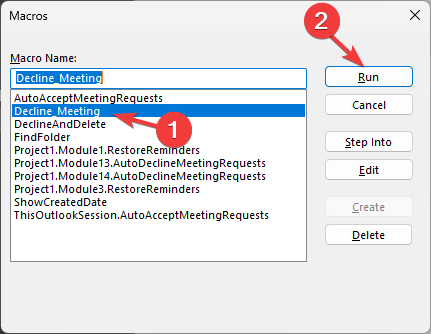
- في النافذة التالية، أدخل عدد مرات الرفض وانقر فوق نعم. هنا، أدخل عدد طلبات الاجتماع التي حددتها.
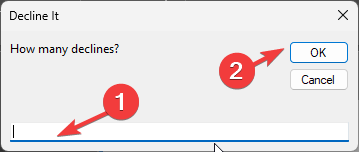
إذا لم تكن متاحًا في نفس الوقت، فسيقوم البرنامج النصي برفض الاجتماع تلقائيًا ولكنه لن يحذف رسالة البريد الإلكتروني من Outlook، لذا يمكنك إعادة توجيه دعوة الاجتماع لشخص لحضوره نيابة عنك.
يمكنك أيضًا تجنب رسائل البريد الإلكتروني المتبادلة حول لوجستيات الاجتماع استخدم نسخة مخفية لإضافة الشخص إلى الاجتماع.
يمكن أن تؤدي أتمتة الاستجابة لدعوة الاجتماع إلى زيادة كفاءة الجدولة لديك من خلال السماح لك بمعرفة الفترات الزمنية المجانية، وتبسيط سير عملك.
أخبرنا كيف ساعدتك الاستجابة التلقائية لطلب الاجتماع في قسم التعليقات أدناه.


![كيفية تغيير سمة Outlook الخاصة بك [2 خطوات سهلة]](/f/ef3ec06850f80ed3177668b3beb655fb.png?width=300&height=460)